
vmware安装安卓系统吗,体验多系统共存魅力
时间:2025-02-19 来源:网络 人气:
你有没有想过在电脑上同时拥有Windows系统和安卓系统呢?想象一边处理工作,一边刷刷抖音,多酷啊!今天,我就要手把手教你如何在VMware虚拟机中安装安卓系统,让你体验双重世界的乐趣!
一、准备工作:工具与材料

在开始之前,你需要准备以下工具和材料:
1. VMware虚拟机软件:确保下载的是最新版本,以便获得最佳体验。
2. 安卓系统镜像文件:可以从网上找到适合你电脑架构的安卓镜像文件,比如Android x86。
3. 电脑:一台运行Windows系统的电脑,最好是64位的,这样兼容性更好。
二、安装VMware虚拟机
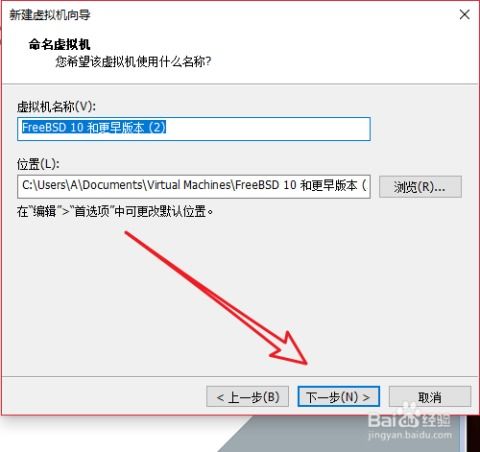
1. 打开VMware软件,点击“创建新的虚拟机”。
2. 选择“典型”模式,点击“下一步”。
3. 选择“安装操作系统从光盘映像文件”,点击“浏览”找到你下载的安卓镜像文件。
4. 输入虚拟机名称,选择虚拟机存储位置,点击“下一步”。
5. 设置虚拟机的处理器和内存大小,建议至少分配2个处理器和2GB内存。
6. 选择虚拟机的网络连接方式,建议选择桥接模式。
7. 创建虚拟磁盘,选择创建新虚拟磁盘,然后选择磁盘大小和存储位置。
8. 完成虚拟机的创建后,点击“编辑虚拟机设置”。
三、配置虚拟机
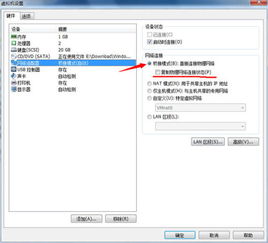
1. 在“硬件”选项卡中,选择“CD/DVD”选项,然后选择“使用ISO映像文件”。
2. 浏览到安卓镜像文件所在位置,选择并打开。
3. 点击“开启此虚拟机”,鼠标进入虚拟机后点击,通过键盘选择最后一项,安装到磁盘,按下回车。
四、安装安卓系统
1. 按默认创建一个磁盘,选择“new”,创建一个新的磁盘。
2. 接着选择“primary”,按回车,默认磁盘的大小,继续按回车。
3. 此磁盘选择为启动盘,选择“bootable”,按回车。
4. 写入映像,点击“write”,接着退出,选择“quit”。
5. 返回到界面中,会出现的新项,选择第一项,按下回车。
6. 在这里选择“ext4”或“3”,提示,我们会格式化该磁盘,选择“确定”。
7. GRUB取消,选择“skip”。
8. GRUB2选择“skip”,开始写入,选择“yes”,写入成功后,选择重启。
五、启动安卓系统
1. 点击第一项,直接进入。
2. 现在你已经成功进入了安卓虚拟机,可以开始享受你的双重世界了!
六、注意事项
1. 安装过程中,可能会遇到一些问题,比如网络连接不稳定、分辨率不正确等。这时,你可以尝试调整虚拟机的设置,或者在网上搜索解决方案。
2. 安卓系统在虚拟机中的性能可能不如在实体机上,但已经足够满足日常使用需求。
3. 安装完成后,你可以通过应用商店或其他途径安装所需的软件和应用程序。
通过以上步骤,你就可以在VMware虚拟机中安装安卓系统了。快来试试吧,让你的电脑焕发新的活力!
相关推荐
教程资讯
教程资讯排行













